Содержание
Меня не слышит Сири, что делать? Этот вопрос частенько встречается в сети на различных сайтах и форумах. Больше не придется переживать и страдать из-за неработающей опции, мы расскажем, как решить проблемы самостоятельно!
Нет подключения к сети
Первый ответ на вопрос, почему не работает Сири – отсутствие соединения с интернетом. В таком случае вы увидите ошибку «Извините, возникли проблемы с подключением к сети».
- Попробуйте перезагрузить смартфон или роутер (если пользуетесь беспроводным соединением);
- Включите и отключите интернет;
- Убедитесь, что на счету хватает средств;
- Проверьте в личном кабинете оператора подключение интернет-опции.
Ничего не помогло? Придется немного подождать – скоро технические неполадки будут исправлены провайдером или оператором.
Опция не активирована
Если Сири не реагирует на голос, стоит убедиться, что вы включили опцию в настройках – возможно, вы зря пытаетесь вызвать помощника Сири.
Чтобы активировать функцию на iPhone, iPad или iPod touch, необходимо сделать следующее:
- Откройте раздел «Настройки» ;
- Перейдите к блоку «Siri и Поиск» ;
- Активируйте опции «Слушать «Привет»» и «Вызов кнопкой «Домой»» (или «Вызов боковой кнопкой» ).
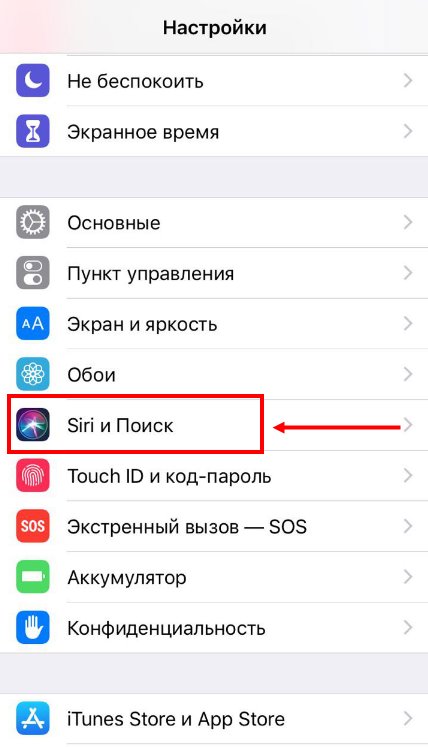
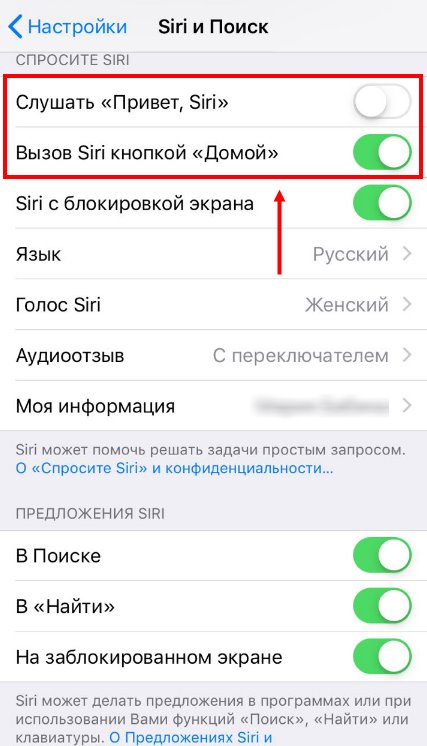
Если вы используете наушники AirPods 2 – убедитесь, что на ведущем устройстве, к которому подключены наушники, активирована функция «Привет».
Используете macOS Sierra (или поздние версии)?
- Откройте меню Эпл;
- Перейдите к разделу «Системные настройки»;
- Найдите иконку голосового помощника;
- Активируйте параметр «Включить Сири».
Полезный совет. Если вы не нашли нужный параметр, стоит проверить доступность помощника в своем регионе – это можно сделать на официальном сайте разработчика.
Проверка ограничений
Дадим небольшую рекомендацию, которая поможет разобраться, что делать, если не работает Сири. Убедитесь, что вы не отключали помощника в ограничениях.
Если на вашем устройстве установлена iOS 12 или более поздняя версия:
- Откройте настройки;
- Перейдите к разделу «Экранное время» ;
- Найдите иконку «Ограничения конфиденциальности и контента» ;
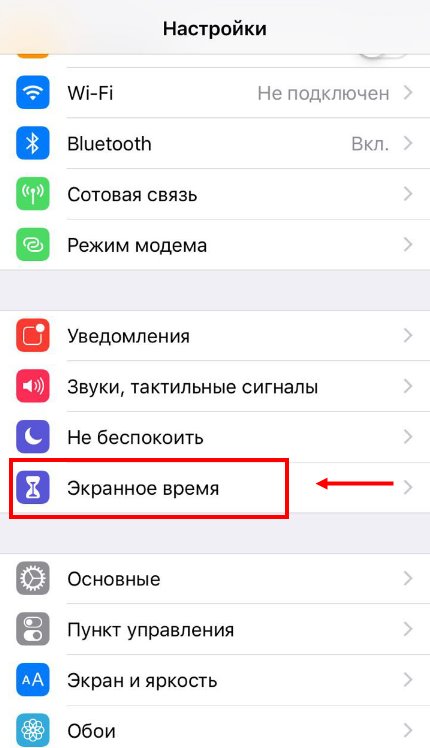
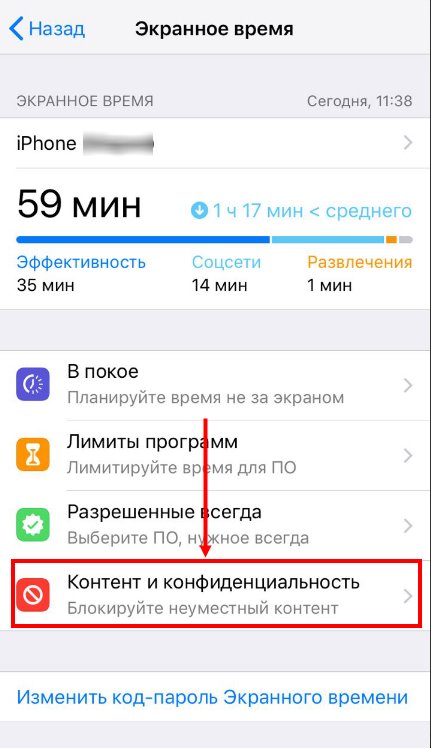
- Щелкните по кнопке «Разрешенные программы» ;
- Убедитесь, что голосовой ассистент Сири включен.
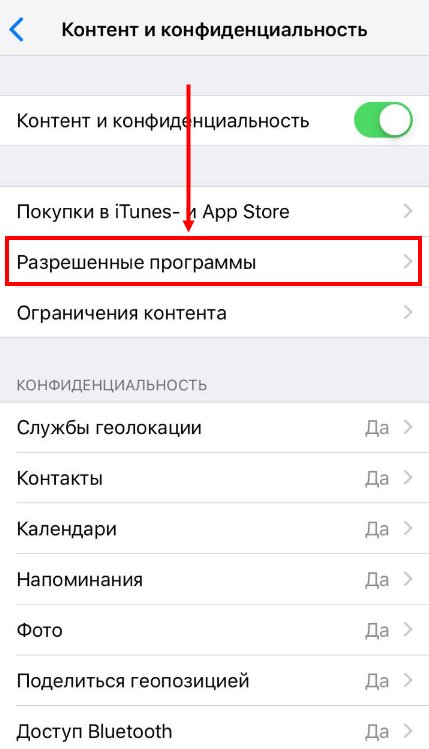
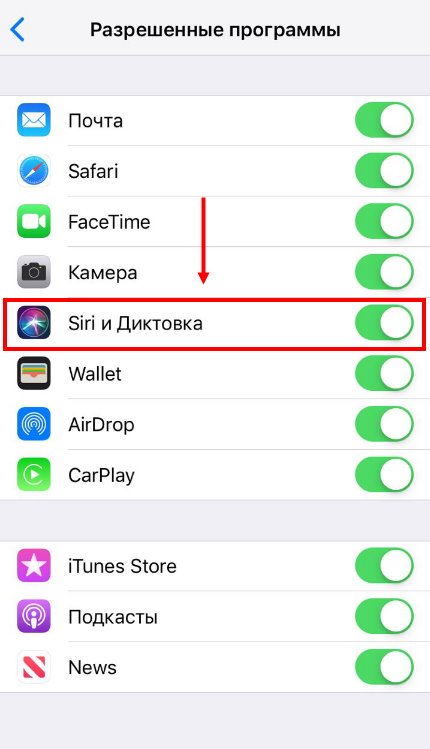
Если вы используете iOS 11 или ранние версии и у вас не работает Siri на Айфон 5S:
- Войдите в настройки и кликните на блок «Основные» ;
- Найдите иконку «Ограничения» ;
- Проверьте, что ассистент не входит в перечень запрещенных приложений.
На macOS Sierra или более поздних версиях, нужно сделать следующее:
- Войти в меню Эпл и перейти к системным настройкам;
- Найти раздел «Родительский контроль» ;
- Перейти к блоку «Другое» ;
- Проверить, что параметр «Выключить Сири и Диктовку» не активирован.
Задаетесь вопросом, почему Сири меня не слышит? Давайте проверим работоспособность некоторых элементов устройства.
Проверка микрофона
Больше не жалуйтесь «Siri меня не слышит», ведь мы нашли решение вашей проблемы! Удостоверьтесь, что микрофон на устройстве работает (Айфон, Айпад и Айпод тач):
- Снимите чехол и защитную пленку, закрывающую динамик и попробуйте задать вопрос;
- Если ассистент не ответил, подключите гарнитуру с микрофоном и попробуйте еще раз.
Для наушников подойдет такая инструкция:
- Подключите нужное устройство;
- Выберите раздел с настройками и перейдите к блоку «Блютус»;
- Кликните на кнопку информации рядом с наушниками AirPods;
- Жмите на значок «Микрофон» и выбирайте вариант «Автопереключение».
Кроме того, советуем почистить микрофон наушников.
Если проблема настигла пользователя компьютера Mac:
- Открывайте системные настройки и переходите к разделу «Звук» ;
- Кликайте на значок «Вход» ;
- Выбирайте микрофон и проверяйте уровни входного сигнала.
Ничего не получилось? Обратитесь в службу поддержки разработчика.

Не слышите ответов
«Siri не слышит мой голос на iPhone и не произносит ответы» – проблема распространенная. Чаще всего причиной становится отключение звука или параметра «Аудиозапись».
Для начала проверьте, не выключали ли вы звук! Если это не помогло, сделайте вот что: на телефоне, Айпаде или Айподе:
- Перейдите к параметрам и найдите раздел «Siri и Поиск» ;
- Щелкните по кнопке «Аудиоотзыв» ;
- Выберите нужный способ ответа.
На компьютере Мак включите параметр «Голосовой ответ» в системных параметрах.
Чтобы отвлечься от темы поломки посмотрите видео со смешными ответами Сири!
Не работает опция «Привет»
Не работает «Привет, Сири», хотя вы сделали все возможное? Возможно, вы забыли подключить эту опцию. Напомним, что вы можете вызывать ассистента разными способами:
- Боковая кнопка на Айфон Х;
- Кнопка «Домой»;
- Голосовой вызов.
Чтобы включить «Привет» для голосового вызова, нужно:
- Открыть «Настройки» и найти иконку «Сири и Поиск»;
- Включить соответствующую опцию.
Напоследок напомним, функция «Привет, Сири» не работает в следующих случаях:
- Закрыта крышка чехла;
- Устройство лежит экраном вниз;
- Включен режим энергосбережения.
Больше проблема «Сири не слышит меня на Айфоне 6» вас не коснется – какое бы устройство вы не использовали, мы нашли проверенные способы решения затруднений!
Большинство людей, которые приобретают себе iPhone часто сталкиваются с тем, что у них не работает Сири на Айфон 6. В данной статье мы приведем все доступные решения этой проблемы.
Исправляем неполадки в работе операционной системы
К сожалению, с приходом новых обновлений на операционную систему iOS исправляется большое количество ошибок, однако появляются новые. Поэтому Сири может не слышать вас после выхода обновления. Сначала попробуйте осуществить жесткую перезагрузку.
Если это не поможет, то воспользуйтесь еще несколькими советами:
- Попробуйте выключить и включить голосового помощника на телефоне.
- "Доступы блок. экрана", также нужно выключить и включить.
- Проверьте подключение к сети. В офлайн режиме этот помощник недоступен.
- Сбросьте сетевые настройки. Для этого переходим Настройки – Основные – Сброс – подтверждаем действие.
- Проведите сброс всех данных.
- Воспользуйтесь восстановлением последней версии операционной системы через сервисы "Айтюнс".
Проведение данных действий должно решить вашу проблему.
Разбираемся в неполадках микрофона
Сири не слышит меня на Айфоне 6. Этот голосовой помощник слышит нас через установленный смартфон микрофон. Поэтому, второй причиной, почему она не слышит, могут быть неполадки в работе. Разберем несколько способов, для того, чтобы выяснить, что проблема в его работе:
- Подключите наушники. Если через них Сири работает нормально, тогда очевидно, есть неполадки со встроенным микрофоном вашего устройства.
- Проверьте, работает ли громкая связь в приложениях как "Скайп", "Ватсап", "Голосовой диктор", "Вайбер" и т.п.
- Возможно, говорите слишком далеко, попробуйте произнести "Привет, Сири" максимально близко к микрофону.
- Проверить, почему Сири не слышит меня на Айфон 6 поможет запись видео на фронтальной камере. Для этого включите съемку и произнесите громко несколько слов. Если вас не будет слышно, тогда проблема в микрофоне. Дело в том, что на Айфоне есть три микрофона, и Сири работает только с тем, который находится возле камеры фронтального типа.
Как исправить проблему, когда не слышит и не работает Сири на Айфоне?
Если вы убедились, что проблема кроется в микрофоне вашего iPhone, то не стоит сразу нести его в сервисный центр. Для начала, проведите несколько профилактических мероприятий, которые помогут решению проблемы:
- Проведите чистку сетки, через которую микрофон улавливает звук. Возможно, она забита.
- Аккуратно надавите на экран телефона в области, где расположена фронтальная камера. Возможно, отошел шлейф, и таким способом вы поставите его на место.
- Если мероприятия не принесли никакого результата, то отнесите телефон в мастерскую, где заменят передний шлейф. Сделать это можете и сами, если имеете должные навыки и необходимые инструменты для ремонта вашего iPhone.
Включаем Сири
Почему Сири не слышит меня на Айфон 5s? Возможно, не включили данную функцию в настройках. Для этого:
- открываем настройки и нажимаем на "Siri";
- в правом углу переводим переключатель "Сири" в активное положение.
Обновление операционной системы
Не работает Сири на Айфоне 6. Частой проблемой, связанной со сбоями в работе Сири это устаревшая версия ОС. Обновитесь до последней версии. Сделать это можно несколькими способами:
- Через интернет. Для этого нужно поставить телефон на зарядку и подключиться к сети. Зайдите в настройки, и нажмите на "Обновление ПО". Запустите и дождитесь конца загрузки, а затем установке всех необходимых файлов.
- Через сервисы iTunes. Скачайте на компьютер официальный дистрибутив iTunes, запустите и подключите телефон через USB. Найдите функцию загрузить и установить обновления и дождитесь окончания необходимых операций.
время чтения: 4 минуты
Несмотря на то, что продукция компании Apple славится качеством, иногда возникают сбои, из-за которых не работает Siri. Какие они могут быть, и что делать, вы узнаете в статье.
Все больше пользователей яблочной продукции отдают предпочтение голосовому управлению телефоном. И в этом случае Сири – оптимальное решение. Ассистент помогает управлять функциями и приложениями, серфить в интернете и даже звонить и писать сообщения. Настройка программы интуитивно понятная, но в некоторых ситуациях может возникнуть сбой в работе, и голосовой помощник перестает корректно работать или не реагирует вовсе.

Что делать, если Siri не слышит голос
Если не работает Сири, то причин может быть несколько. Часто проблема или в программном сбое, или в железе. Чтобы понять, что произошло с телефоном, и как следует действовать дальше, давайте разберем типовые причины, почему не работает Сири на Айфоне.

Почему Siri не отвечает голосом
Чтобы разобраться, почему Сири не говорит, а только пишет или вовсе не реагирует на команды, нужно проверить настройки сети и голосового помощника.
Для IPhone, а также iPad (touch) алгоритм действий следующий:
- Зайдите в «Настройки» – «Сири» и «Поиск» – Слушать «Привет Siri»;
- Проверьте то, что опция «Слушать Привет, Сири» и «Вызов Сири кнопкой домой» включены.

Для операционной системы МакОС Сиерра и старше алгоритм действий такой:
- «Системные настройки» – «Сири» – активация параметра «Спросить Сири»;
- Если опция «Включить спросить Сири» неактивна, то необходимо проверить, какие опции доступны в вашей стране для голосового помощника.
Есть также и другие причины, почему может не быть голосового ответа. К примеру, если звук устройства просто выключен. Или параметры «Аудиоотзывы» деактивированы. Еще один момент – иногда настройки громкости корректны, но сбой происходит из-за того, что способ ответа Siri по умолчанию настроен иначе. Так, к примеру, он может быть включен только на гарнитуру или наоборот, в случае подключения гарнитуры идет текстовый ответ. Чтобы проверить это, нужно зайти в раздел «Аудиоотзывы» и проверить способ ответа. Это основные причины, почему Сири не отвечает голосом на телефоне или ПК.

Поломка микрофона
Наиболее распространенная причина – сбой в работе динамиков iPhone. Поэтому, первое, что нужно сделать, если Siri не слышит мой голос – проверить настройки микрофона и динамиков. Для потребуется сделать несколько шагов:
- зайти в «Настройки»;
- выбрать опцию «Основное»;
- зайти меню «Клавиатура»;
- включить функцию «Диктовка».
Проделав это, запустите функцию «Spotlight» и нажмите на значок микрофона. Удерживая иконку продиктуйте текст. Если диктовка не смогла распознать слова, которые произнесли, то, скорее всего, проблема в микрофоне. Исправить ее самостоятельно не получится, поэтому лучшим решением будет обращение в специализированный сервисный центр. Если же программа корректно отражает озвученный текст, то это — программный сбой. Исправить его можно восстановив прошивку через iTunes.

Сбои в работе iOS
Если происходят системные сбои, то «вылечить» устройство можно с помощью жесткой перезагрузки. Но бывают ситуации, когда она не помогает. В таком случае, нужно выяснить, в чем причина дисфункции, и как ее устранить. Попробуйте сделать такой алгоритм.
- Включить и выключить Сири, доступ к блокировке экрана.
- Разрешить «Привет, Сири».
- Проверить настройки языка обращения.
- Проверить соединение с интернетом – «Привет, Сири, не работает» в оффлайн режиме.
- Сбросить настройки сети – зайдите в «Настройки», потом в «Основное», выберите опцию «Сброс».
- Сделайте откат до заводских настроек iPhone и iPad.
- Восстановите последнюю версию IOS (без использования резервной).

В каких случаях не работает «Привет, Siri»
Обычно этих действий достаточно, чтобы ответить на вопрос: «Почему Сири не слышит меня?» и устранить эту проблему.
Что делать, если Siri не слышит голос, но микрофон и динамики исправны?
Если проделанные манипуляции не дали нужного эффекта, вы уверены, что динамики и микрофоны гаджета исправны, то ответом на вопрос: «Почему Siri не слышит мой голос?» может быть ограничения, включенные в системе.

Проверка ограничений в версиях от IOS 12 и старше проводится в настройках. Нужно зайти в «Экранное время», выбрать «Конфиденциальность контента», перейти в раздел «Разрешенные программы» и проверить, что параметры Диктовки и Сири активны (или включить их, при необходимости).
Если версия операционной системы 11 или ранее, то алгоритм действий еще проще – «Настройки», и там нужно выбрать пункт «Основное», а потом «Ограничения». Вы увидите статус диктовки на устройстве и Siri.
На десктопных ПК и ноутбуках следует повторить те же манипуляции, только зайдя в меню «Родительский контроль».


